Google浏览器怎么设置自动运行flash
Google浏览器怎么设置自动运行flash?在使用Google浏览器观看视频的时候需要用户先授权flash权限才能够正常进行观看。那么我们如何设置Google浏览器自动运行flash运行呢?设置flash自动运行后,以后再打开视频网站就不需要用户再次进行授权了。下面小编带来了Google浏览器自动运行flash方法介绍,好奇的用户可以继续阅读下面的内容。
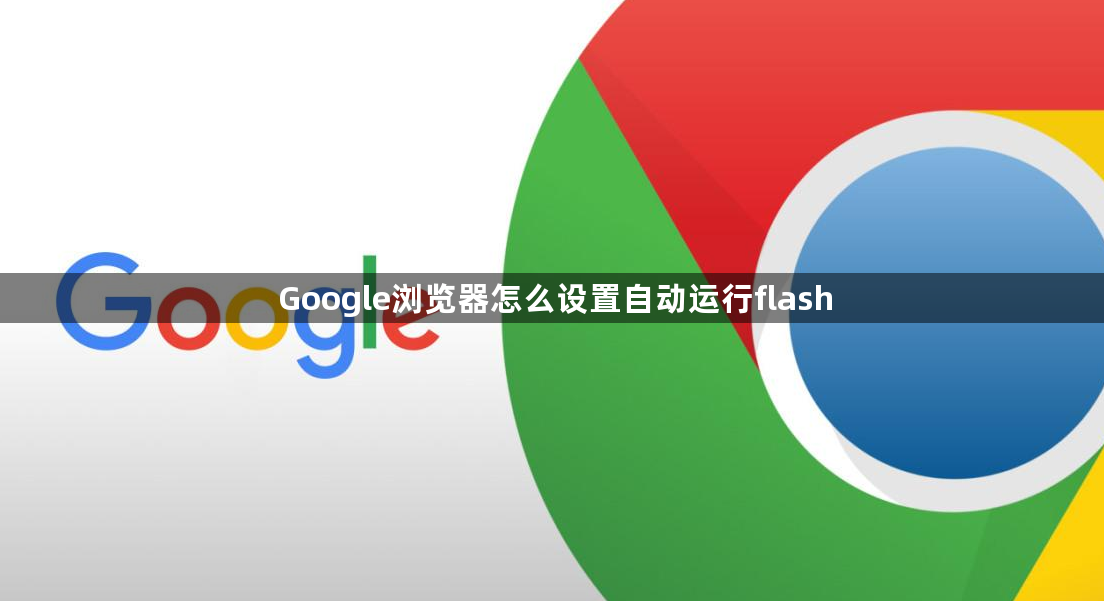
Google浏览器自动运行flash方法介绍
1、点击google的右上角的“自定义及控制”按钮,选择“设置”打开设置界面。
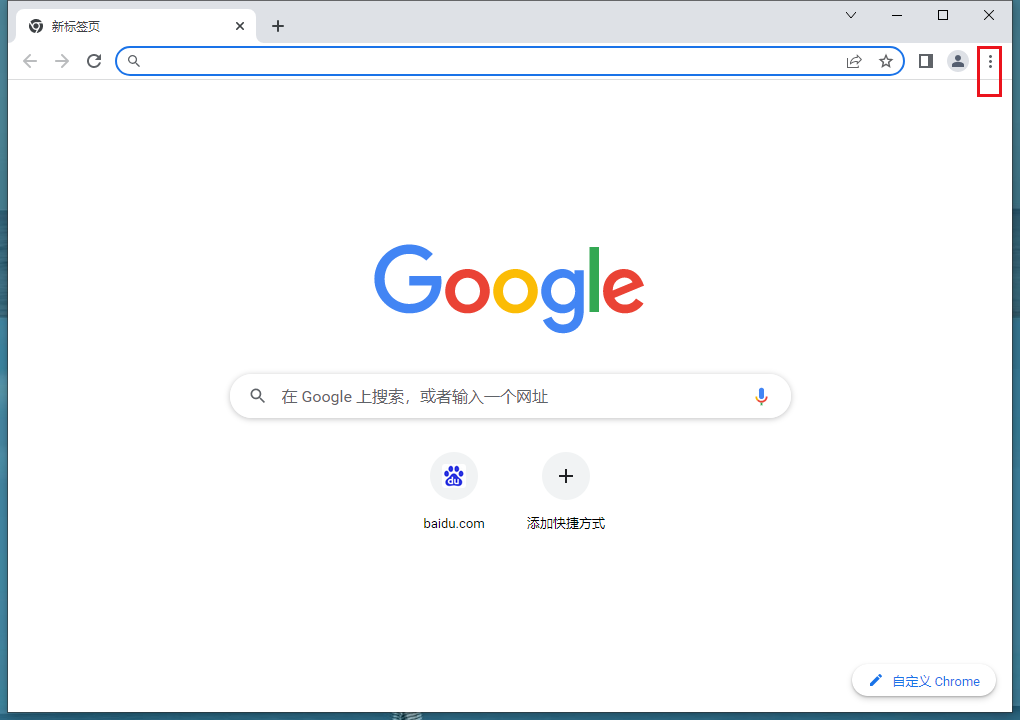

2、在设置界面下拉,在底部会显示出之前隐藏的功能选项,找到并点击“内容设置”。

3、找到“Flash”,可以看到安装完flash之后,默认的设置是每次启动flash插件都会先询问用户。
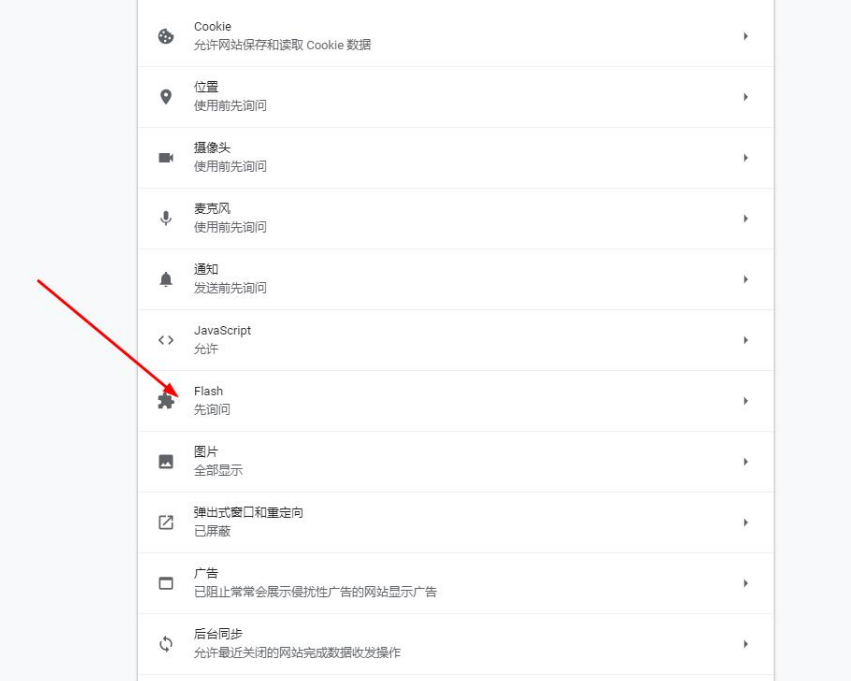
4、点击“Flash”,将先询问的开关按钮关闭。
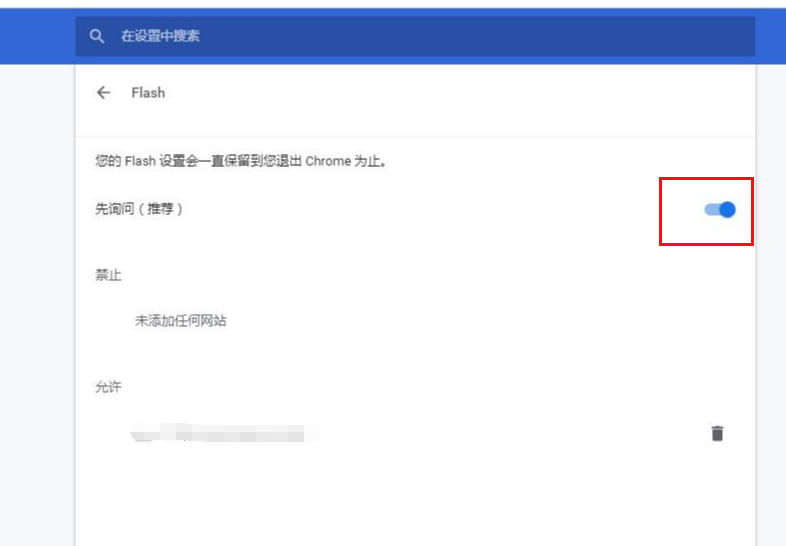
以上就是chrome浏览器官网分享的Google浏览器怎么设置自动运行flash-Google浏览器自动运行flash方法介绍的全部内容,想要设置google浏览器自动运行flash的用户可以参考上面的方法设置。
相关教程
1
谷歌浏览器扩展安装成功但功能无法启用如何排查
2
谷歌浏览器多账号同步冲突排查与解决方案分享
3
谷歌浏览器标签管理插件推荐与使用技巧
4
谷歌浏览器历史记录管理优化技巧
5
谷歌浏览器下载及浏览器多账户登录操作
6
如何在Google浏览器中使用扩展提升功能
7
谷歌浏览器安卓手机版下载和快速配置
8
谷歌浏览器如何更新
9
手机谷歌浏览器书签怎么导出
10
Google浏览器如何开启网页画中画模式
